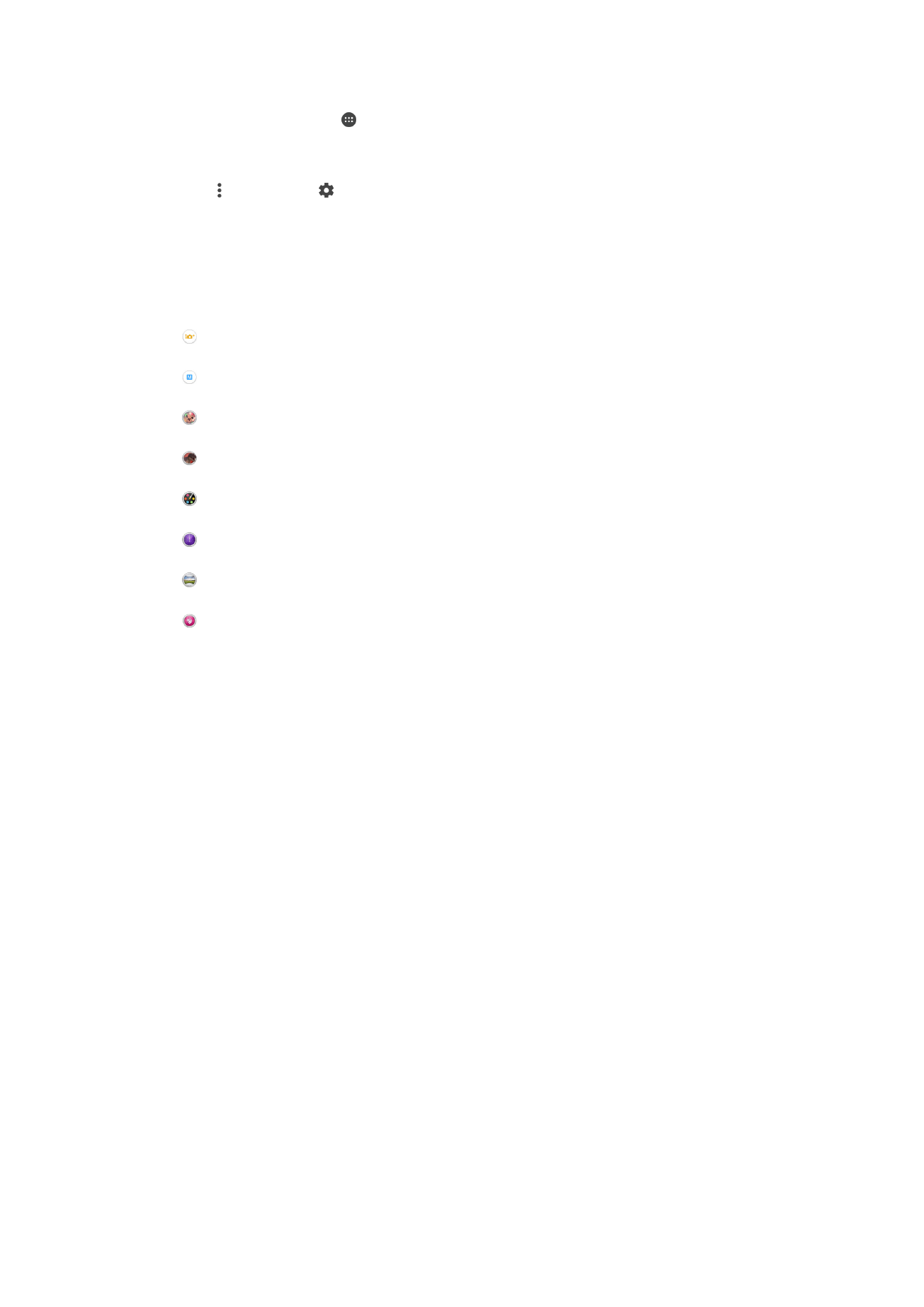
đặt camera chung
T
ổng quan về cài đặt chế độ chụp
T
ự động cao cấp
T
ối ưu hóa cài đặt của bạn cho phù hợp với bất cứ cảnh chụp nào.
Th
ủ công
Điều chỉnh thủ công cài đặt camera.
Ch
ụp mờ phông nền
Làm m
ờ nền của ảnh để làm cho đối tượng trông sắc nét hơn so với nền.
Hi
ệu ứng AR
Ch
ụp ảnh hoặc quay video với các cảnh và nhân vật ảo.
Hi
ệu ứng ảnh
Áp d
ụng hiệu ứng cho ảnh hoặc video.
Timeshift burst
Tìm
ảnh đẹp nhất từ các ảnh chụp liên tục.
Quét Toàn c
ảnh
Ch
ụp ảnh góc rộng và ảnh toàn cảnh.
Tút l
ại ảnh chân dung
Ch
ụp ảnh với các kiểu chân dung trong thời gian thực.
T
ự động cao cấp
Ch
ế độ Tự động cao cấp phát hiện các điều kiện bạn đang chụp ảnh và tự động điều
ch
ỉnh các cài đặt để đảm bảo bạn chụp được bức ảnh đẹp nhất.
Ch
ế độ Thủ công
S
ử dụng chế độ Thủ công khi bạn muốn điều chỉnh cài đặt camera theo cách thủ công
để chụp ảnh và quay video.
Ch
ế độ làm mờ phông nền
S
ử dụng hiệu ứng nền được làm mờ của camera để làm cho đối tượng trông nét hơn
và s
ống động hơn so với phông nền. Trong Chế độ làm mờ phông nền, camera chụp
hai
ảnh, xác định nền và sau đó làm mờ trong khi giữ đối tượng sắc nét và được lấy
tiêu c
ự. Việc này giống như chụp bằng camera SLR kỹ thuật số. Bạn có thể chọn từ
ba ch
ế độ làm mờ khác nhau và điều chỉnh mức làm mờ trong màn hình xem trước.
Hi
ệu ứng AR
B
ạn có thể áp dụng các hiệu ứng AR (tăng cường thực tế ảo) cho các ảnh chụp hoặc
video và làm chúng vui nh
ộn hơn. Khi sử dụng camera, cài đặt này sẽ cho phép bạn
tích h
ợp các cảnh chụp 3D vào ảnh chụp hoặc video của bạn. Chỉ cần chọn cảnh
ch
ụp bạn muốn và điều chỉnh vị trí của nó trong kính ngắm.
Hi
ệu ứng ảnh
B
ạn có thể áp dụng các hiệu ứng khác nhau trên ảnh. Ví dụ: bạn có thể thêm hiệu
ứng Hoài cổ để làm cho ảnh trông cũ hơn hoặc hoặc hiệu ứng Phác thảo để có hình
ảnh thú vị hơn.
86
Đây là phiên bản trên Internet của ấn phẩm này. © Chỉ in ra để sử dụng cá nhân.
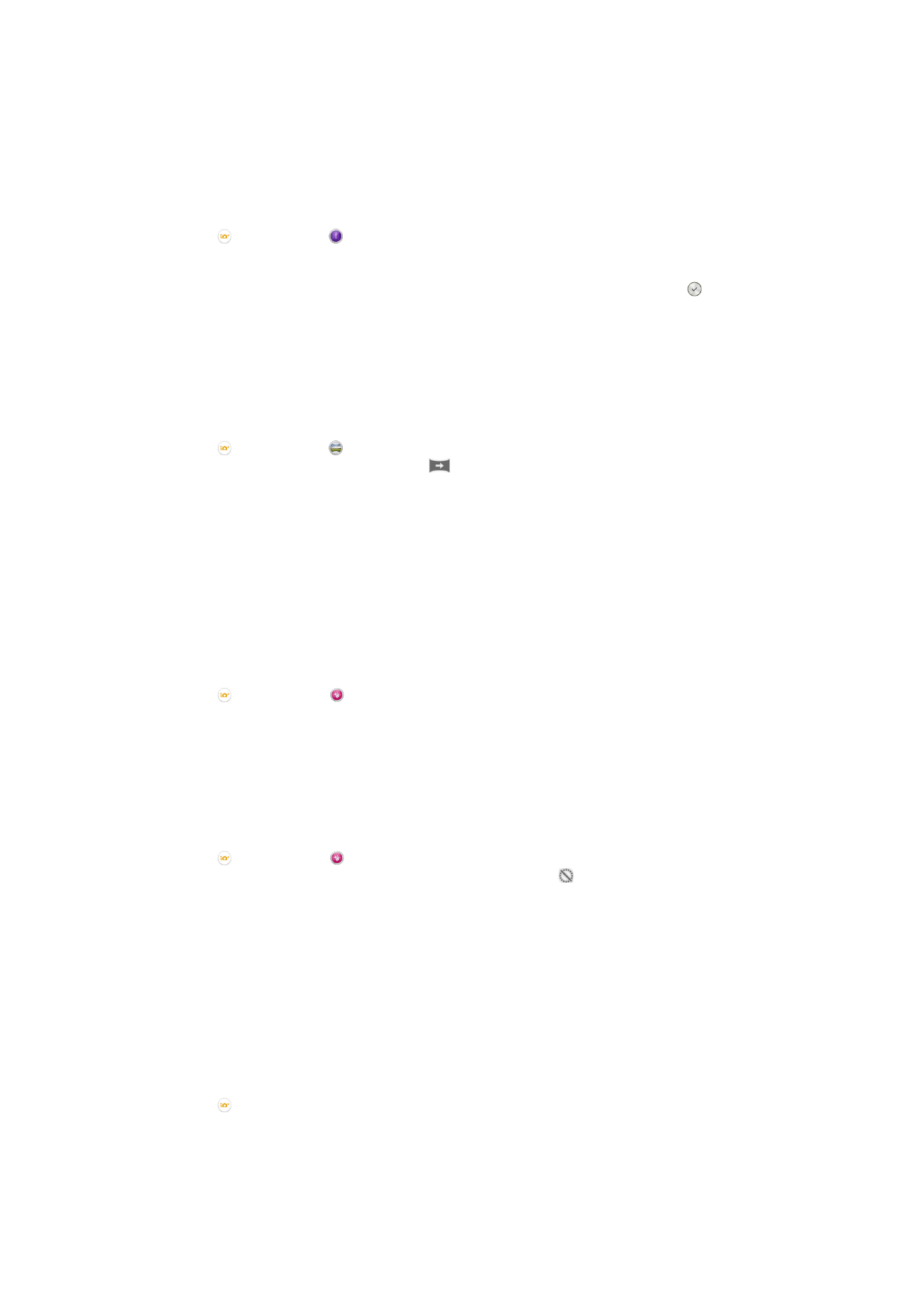
Timeshift burst
Camera s
ẽ chụp liên tục 61 ảnh chụp trong một cửa sổ trong hai giây – một giây
tr
ước và sau khi bạn bấm phím camera. Do vậy bạn có thể quay lại và tìm đúng hình
ảnh hoàn hảo.
Cách s
ử dụng chế độ Timeshift burst
1
Kích ho
ạt camera.
2
Nh
ấn , sau đó chọn .
3
Để chụp ảnh, hãy bấm phím camera hết mức và sau đó nhả nó ra. Các ảnh đã
ch
ụp sẽ hiển thị ở kiểu xem hình nhỏ.
4
Cu
ộn qua các hình nhỏ và chọn ảnh chụp mà bạn muốn lưu, sau đó nhấn .
Sweep Panorama
B
ạn có thể chụp các ảnh góc rộng và ảnh toàn cảnh theo hướng nằm ngang hoặc
th
ẳng đứng bằng một chuyển động bấm và quét thật dễ dàng.
Cách ch
ụp ảnh toàn cảnh
1
Kích ho
ạt camera.
2
Nh
ấn , sau đó chọn .
3
Để chọn một hướng chụp, hãy nhấn
.
4
B
ấm phím camera và di chuyển camera từ từ và ổn định đến hướng di chuyển
được chỉ báo trên màn hình.
S
ửa ảnh chân dung
B
ạn có thể sử dụng tính năng Sửa ảnh chân dung để áp dụng các hiệu ứng chỉnh sửa
cho
ảnh chân dung khi bạn chụp để đảm bảo có kết quả tốt nhất. Bạn cũng có thể sử
d
ụng cài đặt Tia thần kỳ để làm sáng và làm mượt da trong khi thêm mẫu đốm sáng
cho m
ắt.
Cách s
ử dụng tính năng Sửa ảnh chân dung
1
Kích ho
ạt camera.
2
Nh
ấn , sau đó nhấn .
3
Để hiển thị bộ chọn kiểu, vuốt lên trên màn hình rồi chọn kiểu chân dung cho
ảnh của bạn
4
Để ẩn bộ chọn kiểu, nhấn vào màn hình hoặc vuốt xuống dưới.
5
Để hiển thị bộ chọn khung, vuốt sang trái rồi chọn khung trang trí.
6
Để ẩn bộ chọn khung, nhấn vào màn hình camera hoặc vuốt sang phải.
Cách s
ử dụng tính năng Tia thần kỳ (Magic beam)
1
Kích ho
ạt camera.
2
Nh
ấn , sau đó nhấn .
3
Để kích hoạt tính năng Tia thần kỳ (Magic beam), nhấn , rồi kéo thanh trượt
c
ạnh Tia thần kỳ sang phải.
4
Để sử dụng hiệu ứng đèn mắt bên trong, hãy chọn một kiểu tùy chỉnh.
T
ải về các ứng dụng camera
B
ạn có thể tải về các ứng dụng camera miễn phí hoặc có phí từ Google Play™ hoặc
các ngu
ồn khác. Trước khi bắt đầu tải về, hãy đảm bảo rằng bạn đã có kết nối
Internet
đang hoạt động, tốt nhất là qua Wi-Fi® nhằm hạn chế chi phí lưu lượng dữ
li
ệu.
Cách t
ải về các ứng dụng camera
1
M
ở ứng dụng camera.
2
Nh
ấn , sau đó nhấn CÓ THỂ TẢI XUỐNG.
3
Ch
ọn ứng dụng mà bạn muốn tải về, và làm theo các hướng dẫn để hoàn tất
quá trình cài
đặt.
87
Đây là phiên bản trên Internet của ấn phẩm này. © Chỉ in ra để sử dụng cá nhân.
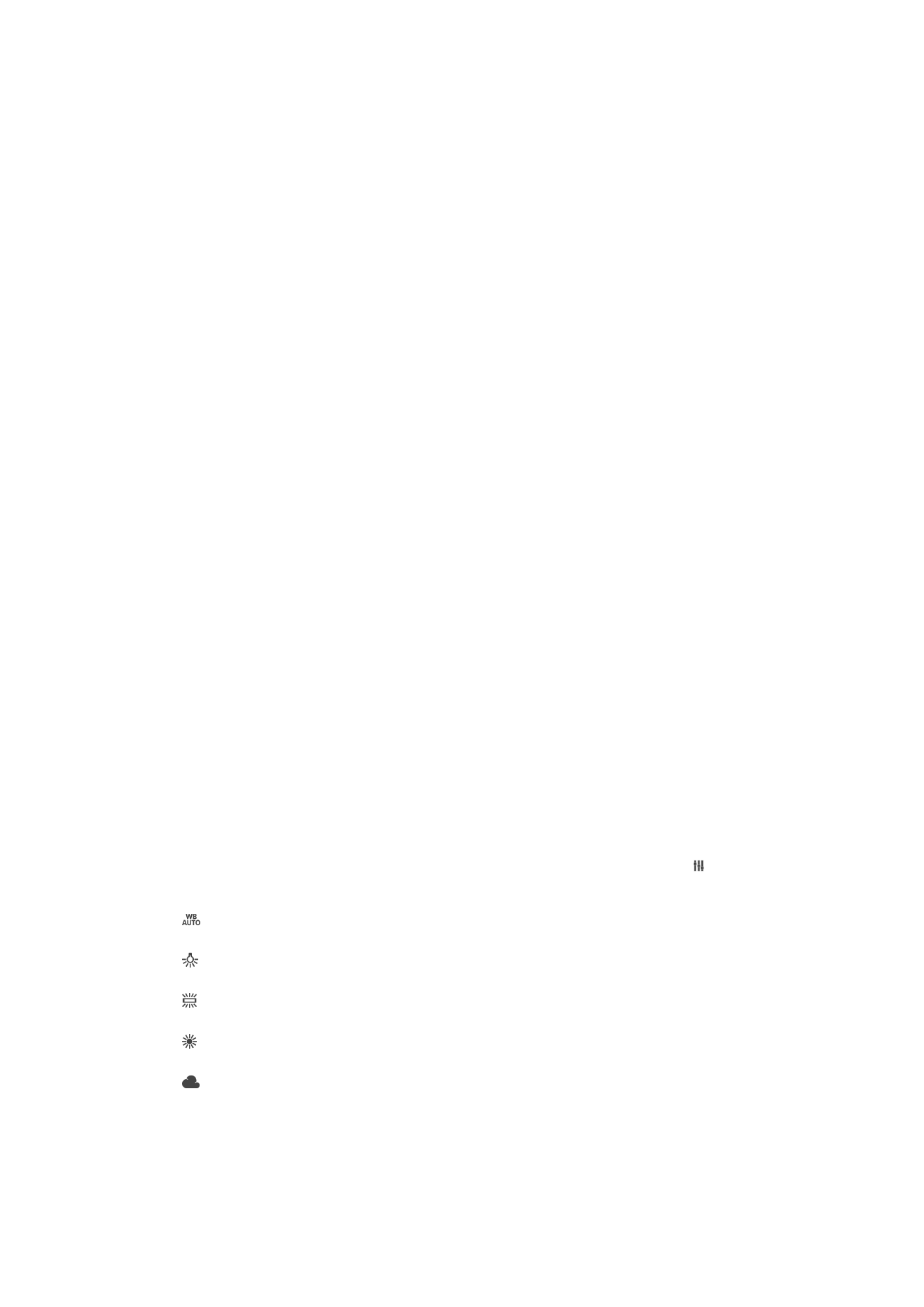
Kh
ởi chạy nhanh
S
ử dụng cài đặt Khởi chạy nhanh để khởi chạy camera khi màn hình bị khóa.
Ch
ỉ khởi chạy
Khi cài
đặt này được kích hoạt, bạn có thể khởi chạy camera khi màn hình bị khóa, bằng cách bấm và giữ
phím camera.
Kh
ởi chạy và chụp
Khi cài
đặt này được kích hoạt, bạn có thể khởi chạy camera và chụp ảnh tự động khi màn hình bị khóa,
b
ằng cách bấm và giữ phím camera.
Kh
ởi chạy và quay phim
Khi cài
đặt này được kích hoạt, bạn có thể khởi chạy camera và bắt đầu quay video khi màn hình bị khóa,
b
ằng cách bấm và giữ phím camera.
T
ắt
G
ắn thẻ địa lý
Thêm nhãn vào
ảnh chụp với các chi tiết về nơi bạn chụp.
Ch
ế độ chụp cảm ứng
Xác
định vùng lấy nét, sau đó dùng ngón tay chạm vào màn hình camera. Ảnh sẽ
được chụp ngay khi bạn thả ngón tay ra.
Âm thanh
Ch
ọn để bật hoặc tắt âm bấm máy.
L
ưu trữ dữ liệu
B
ạn có thể chọn lưu các dữ liệu của mình vào một thẻ SD có thể tháo lắp hoặc bộ
nh
ớ trong của thiết bị.
B
ộ nhớ trong
Ảnh chụp và video được lưu lại trên bộ nhớ thiết bị.
Th
ẻ SD
Ảnh chụp và video được lưu lại trên thẻ nhớ SD.
Cân b
ằng trắng
Cài
đặt này chỉ khả dụng ở chế độ chụp Thủ công, có tác dụng điều chỉnh độ cân
b
ằng màu theo các điều kiện ánh sáng. Mục này cũng cho phép bạn điều chỉnh thủ
công
độ phơi sáng trong phạm vi -2,0 EV đến +2,0 EV. Chẳng hạn, bạn có thể tăng
độ sáng của hình ảnh hoặc giảm độ phơi sáng tổng thể, bằng cách nhấn vào các nút
điều khiển cộng hoặc trừ tương ứng khi biểu tượng cài đặt cân bằng trắng được
hi
ển thị.
T
ự động
Điều chỉnh tự động độ cân bằng màu cho phù hợp với các điều kiện ánh sáng.
Sáng chói
Điều chỉnh độ cân bằng màu cho điều kiện ánh sáng ấm, chẳng hạn như dưới bóng đèn.
Hu
ỳnh quang
Điều chỉnh độ cân bằng màu cho ánh đèn huỳnh quang.
Ánh sáng ngày
Điều chỉnh độ cân bằng màu cho điều kiện ngoài trời nắng.
Tr
ời nhiều mây
Điều chỉnh độ cân bằng màu cho trời nhiều mây.
88
Đây là phiên bản trên Internet của ấn phẩm này. © Chỉ in ra để sử dụng cá nhân.
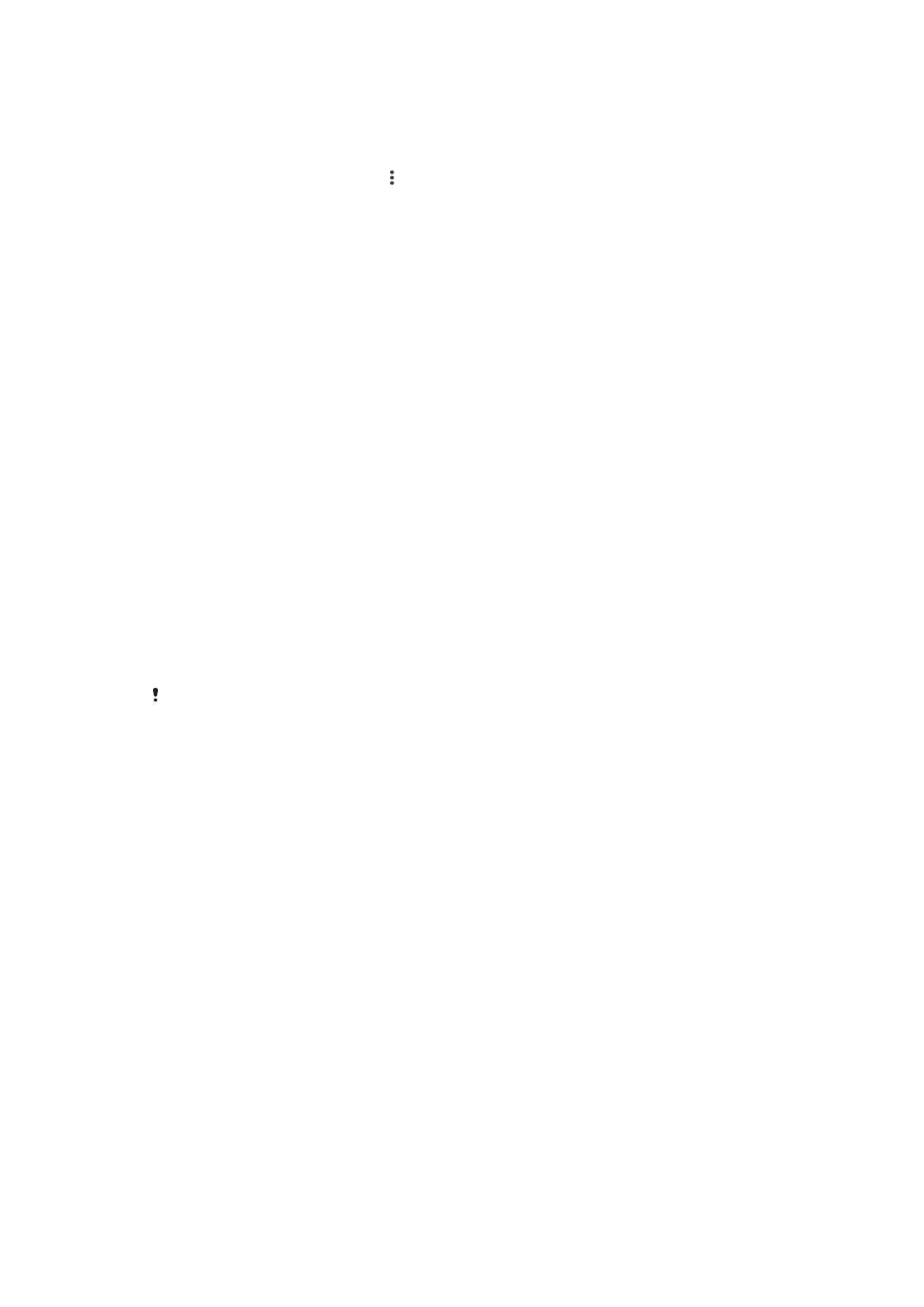
Cài